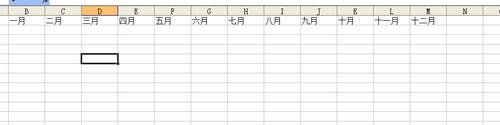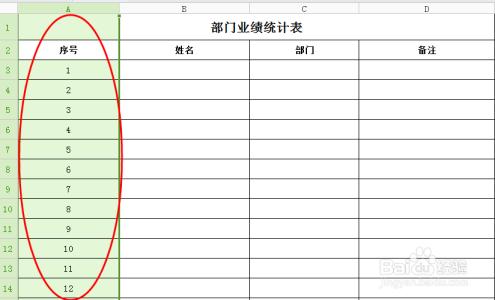EXCEL表格的下拉菜单怎么做,如何设置下拉菜单?最近有好几个EXCEL表格新手用户问我怎么才能做出那种酷炫的下拉菜单,其实操作很简单的,只需一两个步骤即可完成,下面我来说下EXCEL表格的下拉菜单怎么做,如何设置下拉菜单。
EXCEL表格的下拉菜单怎么做,如何设置下拉菜单――方法/步骤EXCEL表格的下拉菜单怎么做,如何设置下拉菜单 1、
一:这里以WPS EXCEL表格为例,window office execl表格操作同理。首先我们在表格中输入“下拉菜单测试”字样,当然这里输不输入文字无所谓。
EXCEL表格的下拉菜单怎么做,如何设置下拉菜单 2、
二:然后我们选中该单元格,也就是输入了文字的单元格。
EXCEL表格的下拉菜单怎么做,如何设置下拉菜单 3、
三:再从表格上方的功能键找到“数据”这个选项并打开它,如果是window office execl表格,那么这时会弹出一个“数据”下拉列表,而WPS这里则是直接在下方展示,不会弹出下拉列表。
EXCEL表格的下拉菜单怎么做,如何设置下拉菜单_excel下拉菜单怎么做

EXCEL表格的下拉菜单怎么做,如何设置下拉菜单 4、
四:再从数据选项找到“自动筛选”(window office execl表格要先从数据选项找到“筛选”,再从“筛选”中找到“自动筛选”),找到后点击它即可完成下拉菜单设置。
EXCEL表格的下拉菜单怎么做,如何设置下拉菜单 5、
五:最后就可以根据自己的需要设置下拉菜单了。
 爱华网
爱华网